Jak přeskupit Windows Mac s klávesnicí Khorcut

Pokud jde o uspořádání oken, MacOS zaostává ... dobře, Windows. V operačním systému Microsoft můžete snadno uspořádat dvě aplikace, takže oba způsobí polovinu obrazovky, což je ideální pro věc, jako je výzkum a psaní současně. Na MacOS však musíte provést jakoukoliv takovou úpravu.
Pokud není nalezen správný program třetí strany pro danou úlohu. Existuje několik skvělých, ale Spectacle je open source a lehká a funguje zcela pomocí klávesových zkratek. Je to nejrychlejší způsob, jakým jsme zjistili, že okna rychle zaujmou polovinu obrazovky, celou obrazovku nebo v podstatě libovolnou konfiguraci, kterou si dokážete představit. Zde je návod, jak to nastavit.
Jak nainstalovat a zapnout Spectacle
Nejprve pokračujte a stáhněte si Spectacle. Aplikace je dodávána v souboru ZIP, který můžete jednoduše otevřít otevřením. Jakmile to uděláte, přetáhněte aplikaci Spectacle do složky Applications (Aplikace).
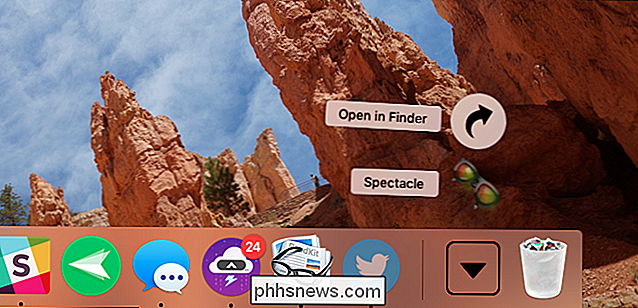
Spusťte Spectacle poprvé a budete informováni, že Spectacle potřebuje přístup k funkcím přístupnosti Macu. Záleží na tom, aby pracovali.
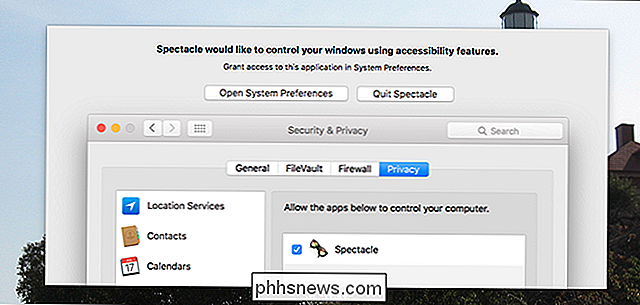
Klepněte na tlačítko "Otevřít systémové předvolby" a dostanete se na správný panel. Odtud musíte zkontrolovat, zda je zaškrtnuto "Spectacle".
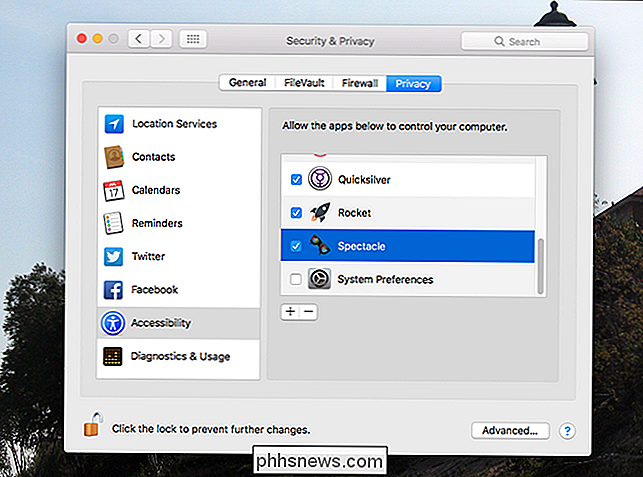
Všimněte si, že budete pravděpodobně muset kliknout na zámek vlevo dole a zadejte své heslo předtím, než provedete nějaké změny.
Jak uspořádat systém Windows pomocí okuláru
Teď, když je Spectacle nastaven, klikněte na jeho ikonu na liště nabídek. Zobrazí se seznam akcí:
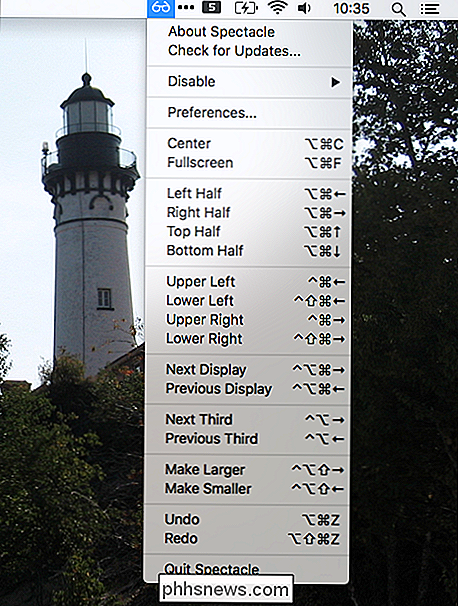
Klepněte na kterékoli z těchto a aktuální okno bude uspořádáno. Případně prostě zkusit zjistit klávesové zkratky uvedené. Všimněte si, že "⌘" představuje příkazový klíč, "^" představuje řídicí klíč, "⌥" reprezentuje klávesu Option a "⇧" představuje klávesu Shift
. několik příkladů pro vás. "Left Half" způsobí, že aktuální okno převezme levou polovinu obrazovky, jako je tomu tak:
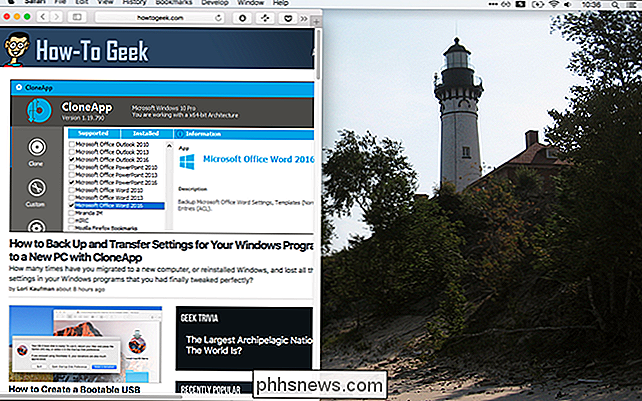
Můžete použít toto, společně s "Pravou polovinou", uspořádat dvě okna tak, aby zabírali pravou a levou polovinu

To je skvělé pro multitasking
"Top Half" je podobný, čímž se vaše aktuální okno dostane do horní poloviny obrazovky:
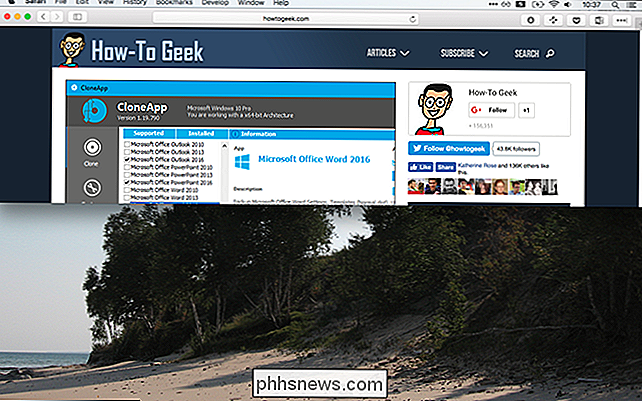
Můžete to kombinovat s "Bottom Half".
Ostatní možnosti jsou většinou podobné. "Horní levý" a ostatní z nich způsobují, že okna zabírají čtvrtinu obrazovky.
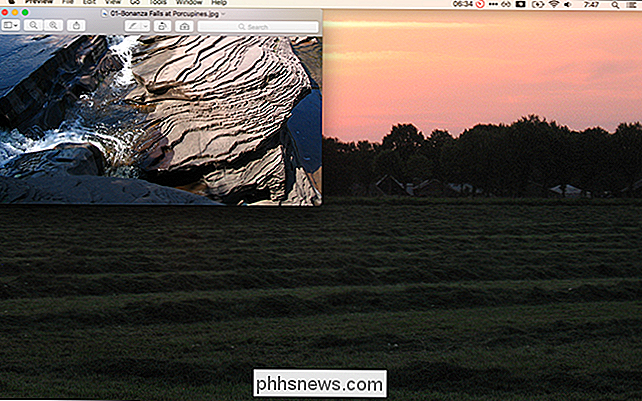
Tímto způsobem můžete uspořádat čtyři okna na obrazovce, nebo můžete mít jedno poloviční okno vedle dvou menších. Existuje několik dalších možností. Máte-li několik monitorů, můžete pomocí tlačítek "Další displej" a "Předchozí displej" přesunout okna z jednoho monitoru na druhý. Můžete také rychle přizpůsobit velikost okna s možnostmi "Make Larger" a "Make smaller", které dělají přesně to, co si myslíte.
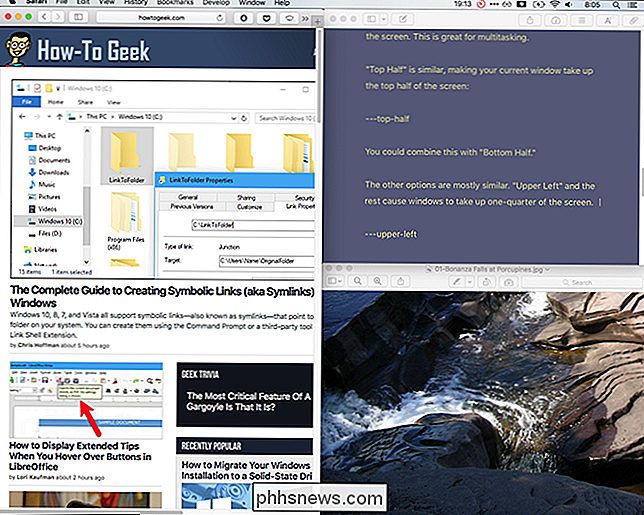
Celkově se jediný způsob, jak se opravdu naučit používat Spectacle, je ponořit se a používat to. Existuje jen jeden úlovek, opravdu: některé okna nebudou mít takovou velikost, jakou byste chtěli. Okno System Preferences (Předvolby systému) například nemůže být vůbec změněna, což znamená, že tyto zkratky je nemohou ovlivnit. Zatímco to je nepravděpodobné, že naruší váš pracovní postup, existují další programy, které se chovají stejným způsobem. Terminál také nemusí nutně vejít do tvarů, protože tato okna jsou částečně dimenzována podle šířky znaků. Většina ostatních aplikací by měla fungovat s funkcí Spectacle.
Jak změnit klávesové zkratky Spectacle
Možná tyto přesné klávesové zkratky nemají pro vás smysl nebo se nepřekrývají klávesovými zkratkami používanými v jiných aplikacích. To je v pořádku! Klepněte na ikonu Spectacle na liště nabídek a potom na tlačítko "Preferences" a můžete změnit všechny zkratky.
Můžete také odtud říci, že Spectacle začíná při přihlášení a dokonce odstraní ikonu na liště menu. To je všechno, co nabízí tento program z hlediska konfigurace, ale opravdu nemusí nabídnout mnohem víc. Začněte uspořádat okna rychle.
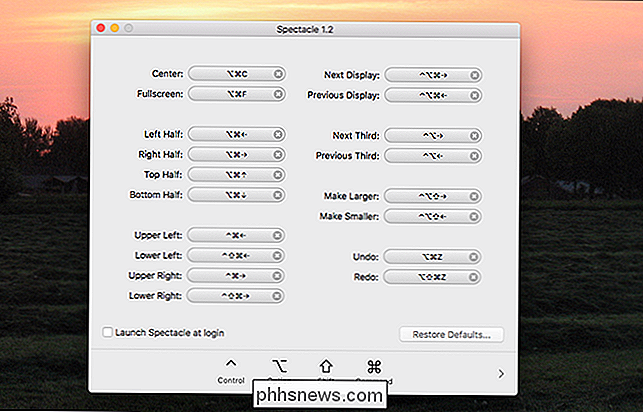
![Win98 DVD Ripper Platinum V8.5.0 Zdarma licenční reklama [sponzorované]](http://phhsnews.com/img/how-to-2018/winx-dvd-ripper-platinum-v8.jpg)
Win98 DVD Ripper Platinum V8.5.0 Zdarma licenční reklama [sponzorované]
DVD průmysl klesá, což lze vidět z dramatického poklesu účastníků Netflix DVD. Nicméně, většina lidí je opravdu znepokojena jejich držení filmů a hudby, které kupují. Pro ně, jen když dostanou fyzický disk plný požadovaných médií, vlastně to skutečně vlastní. Mezitím také chtějí digitální kopii pro flexibilní přehrávání nebo z jiných dobrých důvodů.

Jak zabránit automatickému připojení počítače Mac do sítě Wi-Fi
Počítač Mac se automaticky připojí k sítím Wi-Fi, ke kterým jste se dříve připojili. Počínaje operačním systémem MacOS High Sierra nyní můžete informovat Mac, že se nebude automaticky připojovat k některým sítím Wi-FI. Macintosh si pamatuje přístupovou frázi sítě Wi-Fi a další podrobnosti o připojení, ale nebude se připojovat, dokud to neřeknete.



